Session per Benutzernamen beenden¶
Mit der Aktion KillUserSession kannst du eine aktive Sitzung auf einem bestimmten Server über den Benutzernamen beenden. Diese Methode ist ideal, wenn dir keine Session-ID vorliegt, du aber den Benutzer kennst.
Du musst zwei Parameter übergeben:
Den Computernamen oder die IP-Adresse des Zielservers
Den Benutzernamen, dessen Sitzung abgemeldet werden soll
Parameterübersicht¶
Name |
|
Parameter |
|
Modifikatoren |
— |
Rollback |
Nein |
Kommandozeilenbeispiel¶
So führst du die Aktion über den Assistant Client aus:
PS > AssistantClient.exe -a=KillUserSession -p=example03 -p=user04
Benutzeroberfläche¶
Die folgenden Abbildungen zeigen exemplarisch, wie der Assistent aus Sicht der Supportmitarbeitenden aussieht:
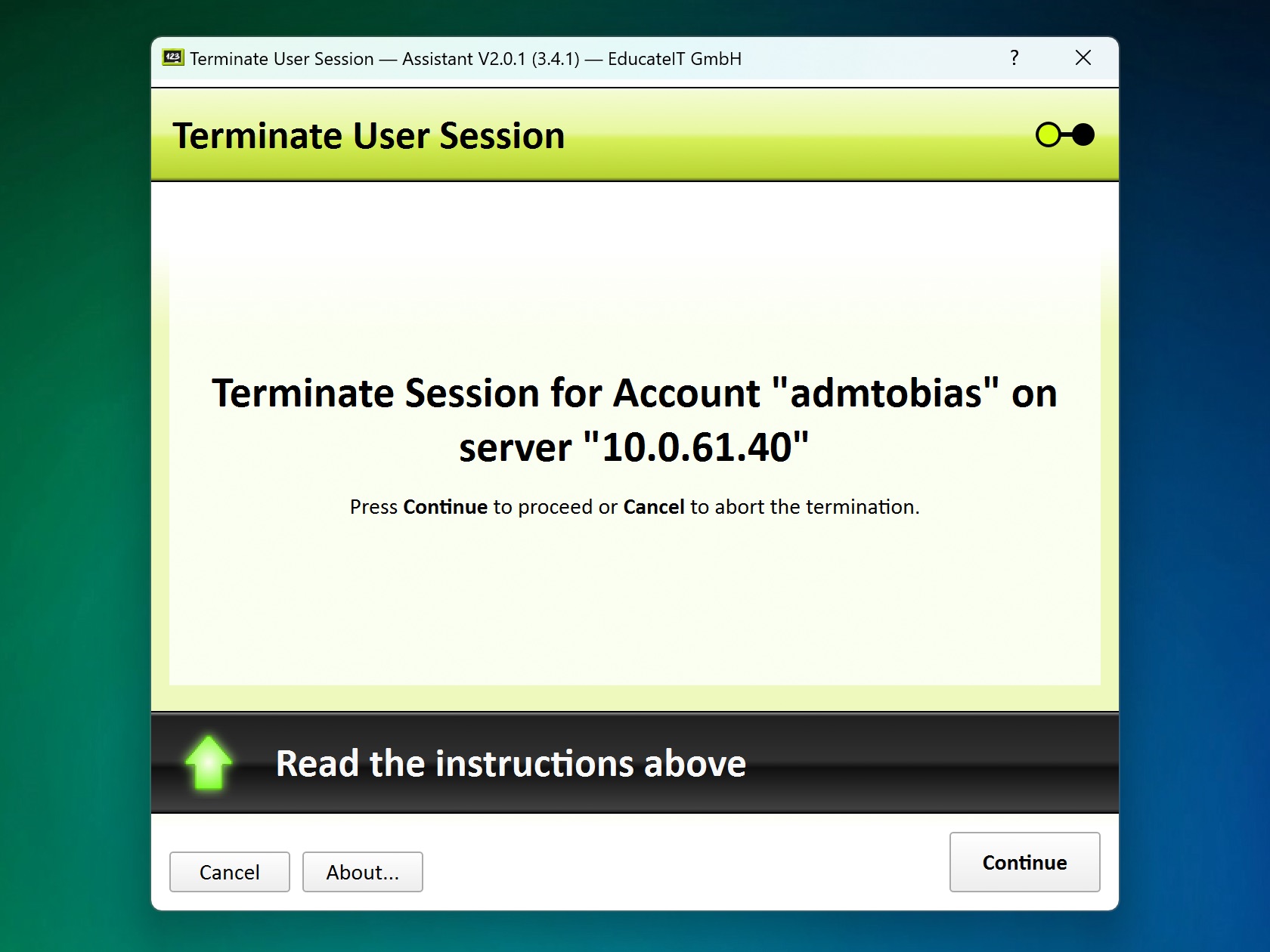
Der Assistent bestätigt, welcher Benutzer auf welchem Server abgemeldet wird.¶
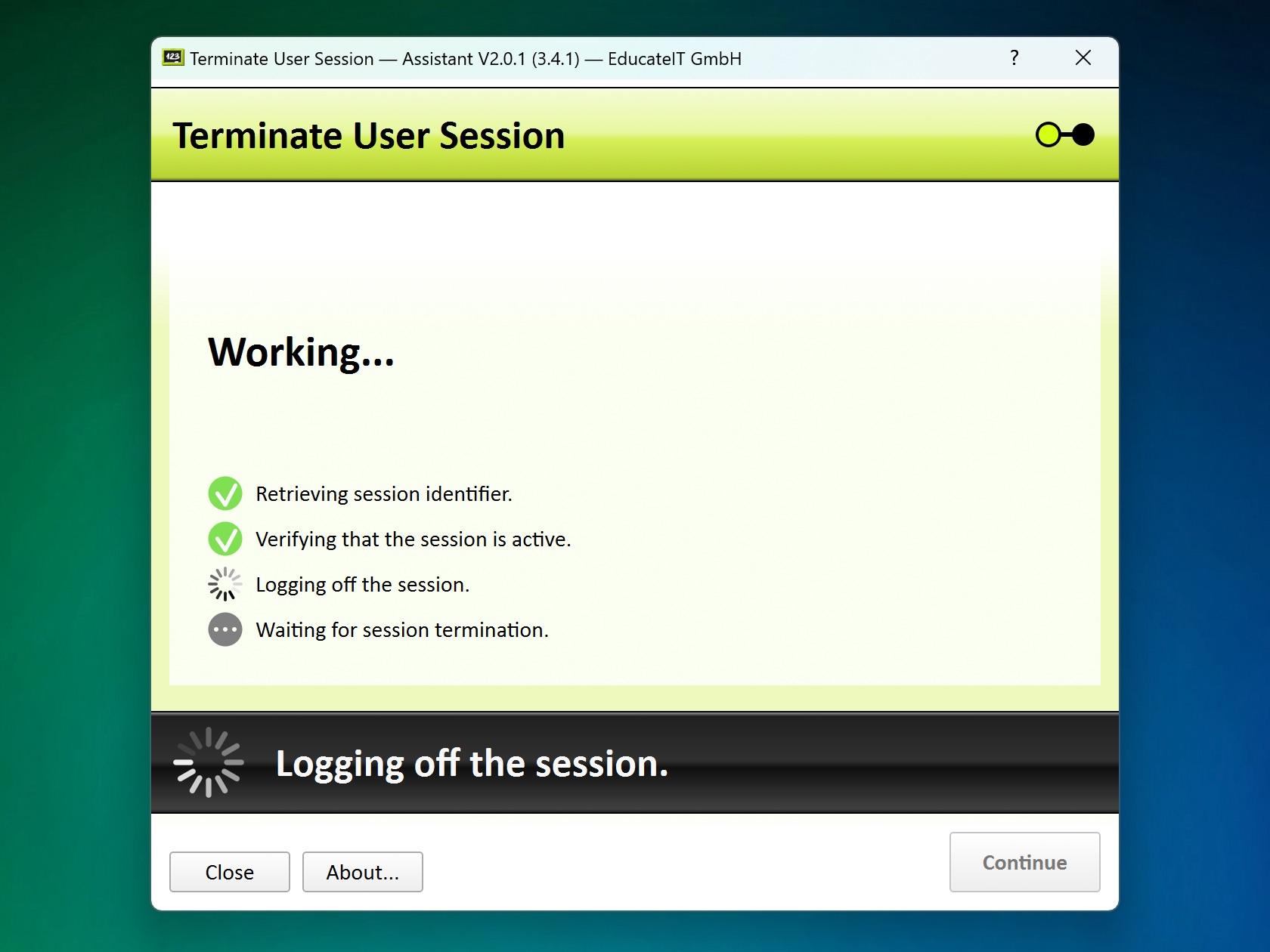
Der Assistent ermittelt die zugehörige Session-ID und startet den Abmeldeprozess.¶
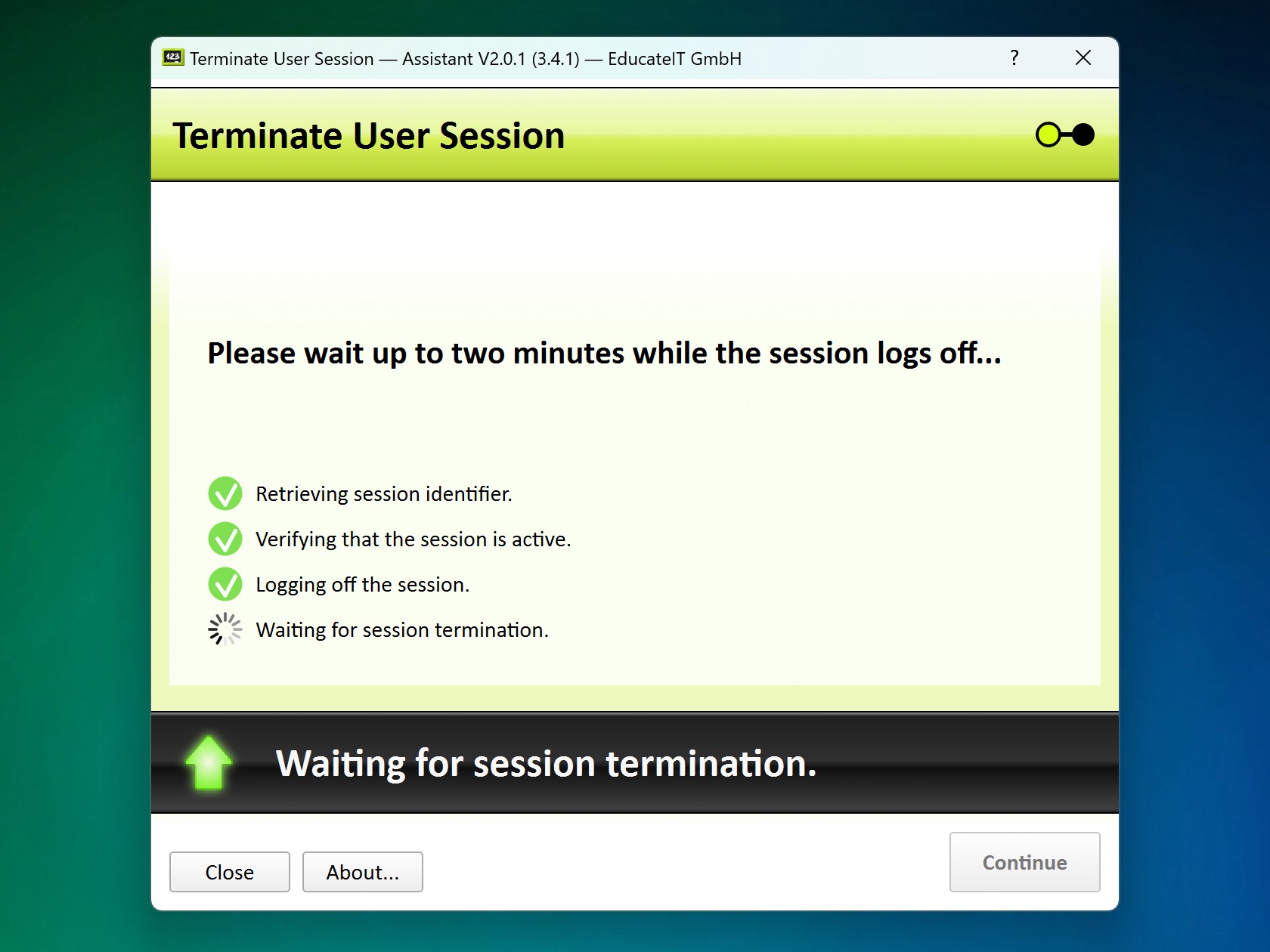
Der Assistent wartet, bis die Sitzung vollständig beendet wurde.¶
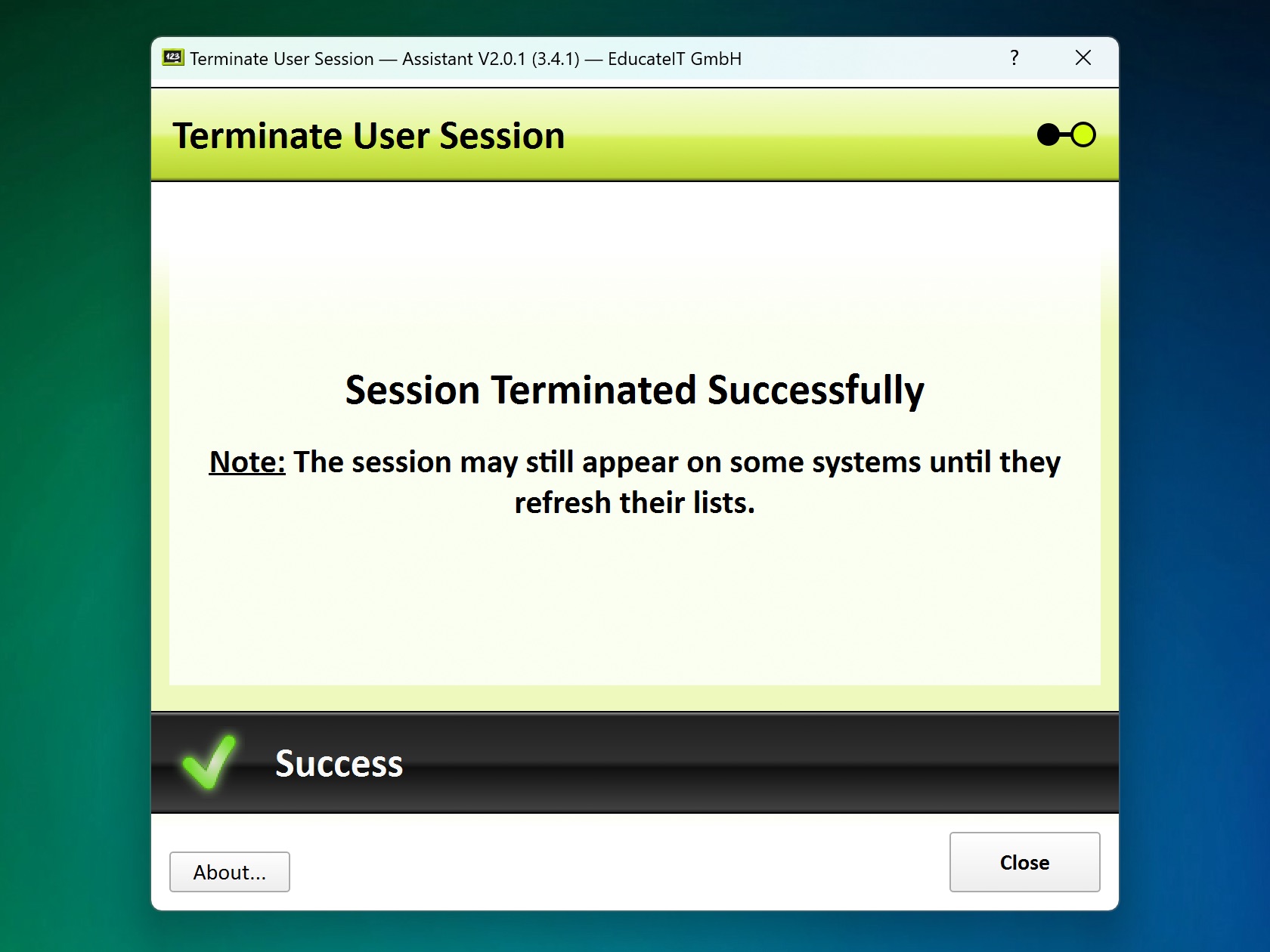
Abschlussmeldung mit dem Hinweis, dass die Session eventuell noch kurz sichtbar bleibt.¶
Funktionsweise¶
Der Assistent führt mehrere Windows-Systembefehle aus, um die Sitzung zuverlässig zu beenden. Die Ausgaben der Befehle werden analysiert und steuern das Verhalten des Assistenten.
Zuerst wird die zugehörige Session-ID des Benutzers ermittelt:
PS > query.exe session /SERVER:<Computername oder IP-Adresse> <Benutzername>
Anschließend wird die Sitzung mit
logoff.exeabgemeldet:PS > logoff.exe /SERVER:<Computername oder IP-Adresse> <Sitzungs-ID>
Um sicherzustellen, dass die Sitzung erfolgreich beendet wurde, wird der Status mehrfach mit
query.exegeprüft:PS > query.exe session /SERVER:<Computername oder IP-Adresse> <Sitzungs-ID>
Die Ergebnisse dieser Befehle steuern die Statusanzeige und die Rückmeldung in der Benutzeroberfläche.